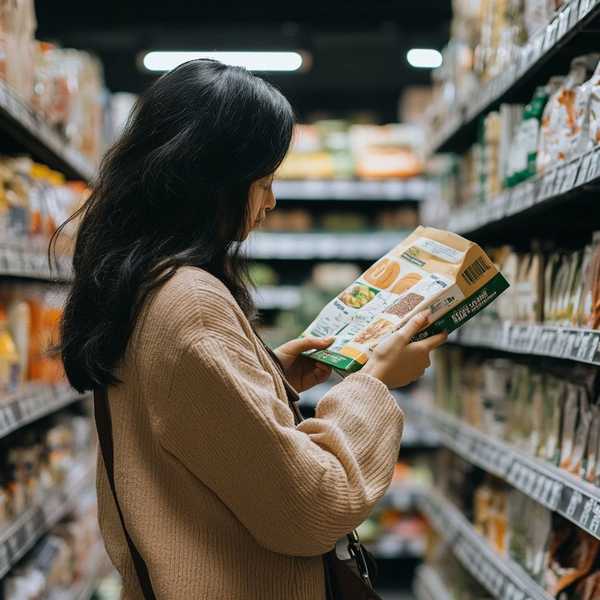想要让家里的WiFi信号覆盖更广、网速更稳,光猫和路由器的正确连接是关键。只需一根网线将光猫的LAN口与路由器的WAN口相连,再通过简单设置即可完成。无论是光纤入户的新手,还是想优化现有网络的老用户,掌握以下步骤都能轻松搞定。
1、物理连接:线缆对接是关键

首先确保设备通电,用网线一端插入光猫的LAN口(通常为黄色接口,优先选择千兆口),另一端接入路由器的WAN口(一般标有“Internet”或颜色与LAN口不同)。若需有线连接电脑,可再用另一根网线将电脑与路由器的LAN口相连。注意光猫的ITV口(如网口2或百兆口)专用于电视业务,切勿误接。连接后观察指示灯:光猫的电源灯和光纤灯常亮表示信号正常,路由器的WAN灯亮起则说明物理连接成功。
2、登录管理界面:设置入口别搞错
打开电脑或手机浏览器,在地址栏输入路由器管理地址(常见为192.168.1.1、192.168.0.1或,具体见路由器背面标签)。首次登录需设置管理员密码(部分老款路由器默认用户名和密码均为admin)。若无法打开页面,检查电脑是否获取到路由器分配的IP地址,或尝试重启路由器。需注意:若光猫和路由器管理地址冲突(如均为192.168.1.1),需先修改路由器LAN口IP为不同网段(如192.168.2.1)避免冲突。
3、上网方式选择:拨号还是自动获取?
进入路由器设置向导后,关键一步是选择上网方式:若光猫已拨号(电脑直连光猫可上网),则路由器选择“动态IP(DHCP)”;若光猫为桥接模式(需路由器拨号),则选择“PPPoE”,输入运营商提供的宽带账号和密码。许多用户无法上网是因输错账号密码,需注意大小写、后缀等细节。不确定时可联系运营商或查看光猫贴纸。
4、无线网络设置:安全与速度兼顾
在无线设置页面,自定义WiFi名称(SSID)和密码,建议选择“WPA2-PSK”加密方式以提高安全性。双频路由器可分开设置2.4GHz(穿墙好)和5GHz(速度快)频段,或启用“双频合一”让设备自动切换。若光猫自带WiFi功能且信号较弱,建议在光猫管理界面关闭其WiFi,避免干扰。
5、进阶优化:提升网络性能
对网络要求高的用户可尝试光猫桥接模式:通过超级管理员账号(如CMCCAdmin)登录光猫后台,将模式改为“Bridge”,由路由器负责拨号,减轻光猫负载。调整路由器MTU值(一般1492)、更换高质量网线(Cat5e以上)、避开WiFi信道拥堵(用APP检测)等措施也能提升稳定性。若覆盖不足,可通过Mesh组网或AP扩展信号。创新科技网 wWW.ZqCyzg.com
6、常见问题排查:连接失败怎么办
若完成设置后无法上网,先检查物理连接是否松动,重启光猫和路由器。仍无效则尝试:①电脑直连光猫测试宽带是否正常;②登录路由器查看WAN口是否获取到IP;③重置路由器重新配置。若为多路由器组网,需确保次级路由器设为AP模式或修改IP网段,避免DHCP冲突。